display PEUGEOT 4008 2017 Instruksjoner for bruk (in Norwegian)
[x] Cancel search | Manufacturer: PEUGEOT, Model Year: 2017, Model line: 4008, Model: PEUGEOT 4008 2017Pages: 368, PDF Size: 12.22 MB
Page 255 of 368
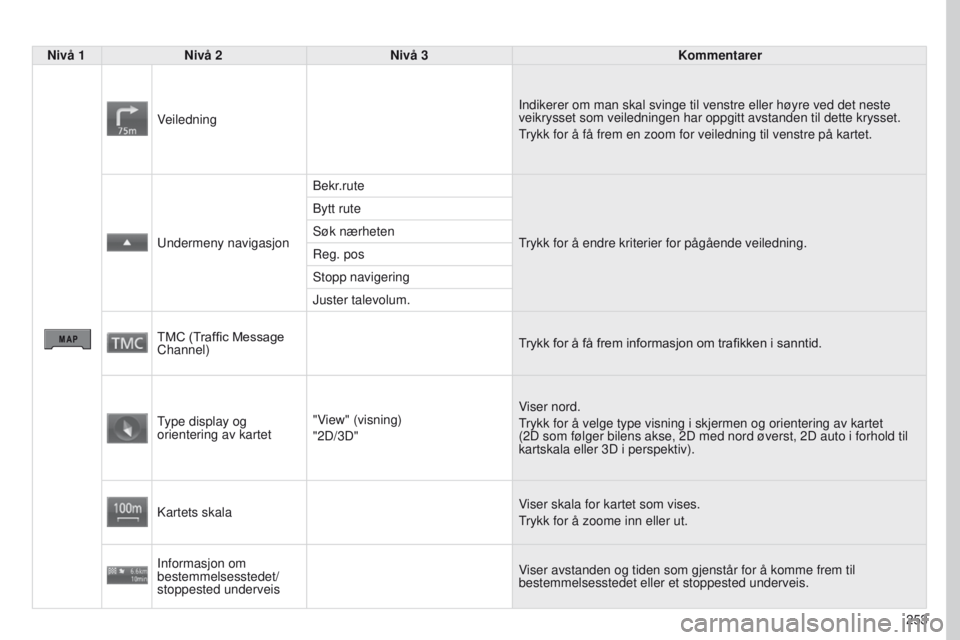
253
4008_NO_CHAP10B_MITSU6_ED01-2016
Nivå 1Nivå 2 Nivå 3 Kommentarer
Veiledning Indikerer om man skal svinge til venstre eller høyre ved det neste
veikrysset som veiledningen har oppgitt avstanden til dette krysset.
trykk for å få frem en zoom for veiledning til venstre på kartet\
.
u
ndermeny navigasjon Bekr.rute
trykk for å endre kriterier for pågående veiledning.
Bytt rute
Søk nærheten
Reg. pos
Stopp navigering
Juster talevolum.
TMC
(Traffic Message
Channel) T
rykk for å få frem informasjon om trafikken i sanntid.
type display og
orientering av kartet "V
iew" (visning)
"2D/3D" Viser nord.
trykk for å velge type visning i skjermen og orientering av kartet
(2D som følger bilens akse, 2D med nord øverst, 2D auto i forhold\
til
kartskala eller 3D i perspektiv).
Kartets skala V
iser skala for kartet som vises.
trykk for å zoome inn eller ut.
Informasjon om
bestemmelsesstedet/
stoppested underveis V
iser avstanden og tiden som gjenstår for å komme frem til
bestemmelsesstedet eller et stoppested underveis.
Page 261 of 368
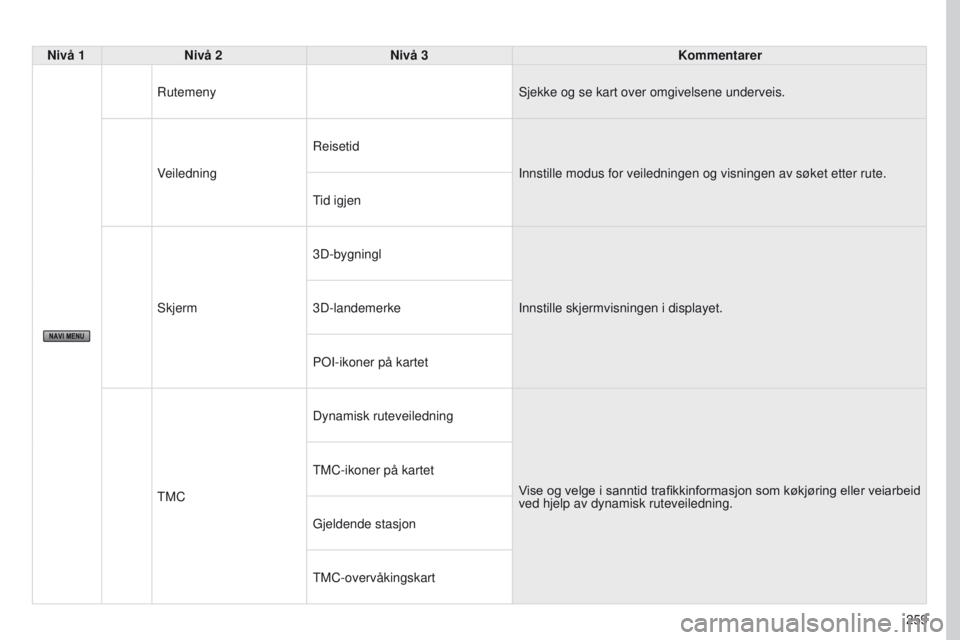
259
4008_NO_CHAP10B_MITSU6_ED01-2016
Nivå 1Nivå 2 Nivå 3 Kommentarer
Rutemeny Sjekke og se kart over omgivelsene underveis.
Veiledning Reisetid
Innstille modus for veiledningen og visningen av søket etter rute.
tid igjen
Skjerm 3D-bygningl
Innstille skjermvisningen i displayet.
3D-landemerke
P
o I-ikoner på kartet
t
MC Dynamisk ruteveiledning
Vise
og velge i sanntid trafikkinformasjon som køkjøring eller veiarbeid
ved hjelp av dynamisk ruteveiledning.
t
MC-ikoner på kartet
g
jeldende stasjon
t
MC-overvåkingskart
Page 264 of 368
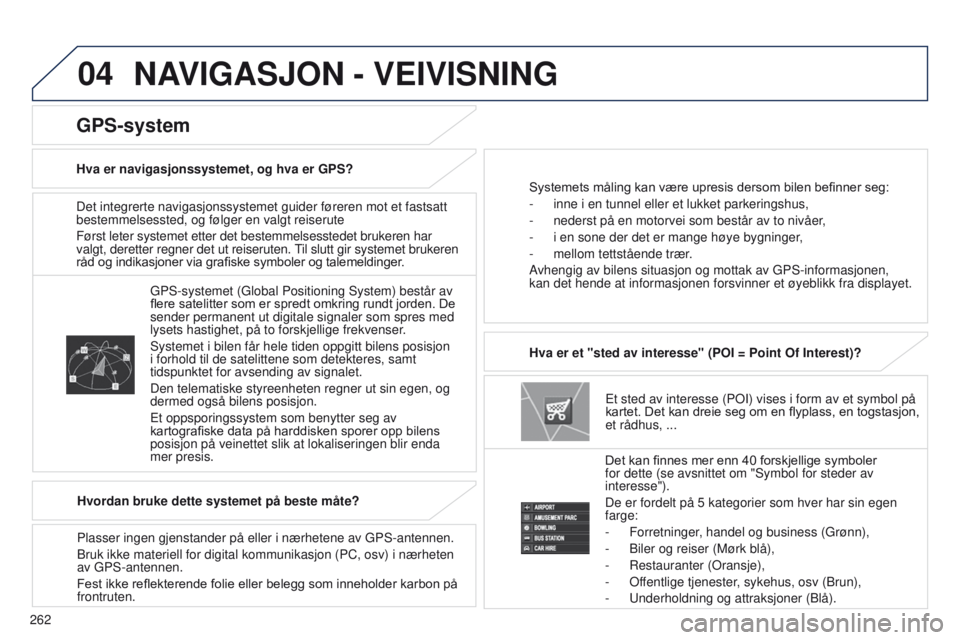
04
262
4008_NO_CHAP10B_MITSU6_ED01-2016
Det integrerte navigasjonssystemet guider føreren mot et fastsatt
bestemmelsessted, og følger en valgt reiserute
Først leter systemet etter det bestemmelsesstedet brukeren har
valgt, deretter regner det ut reiseruten.
til slutt gir systemet brukeren
råd
og indikasjoner via grafiske symboler og talemeldinger.
e
t sted av interesse (P o I) vises i form av et symbol på
kartet.
Det kan dreie seg om en flyplass, en togstasjon,
et rådhus, ...
Hva er et "sted av interesse" (POI = Point Of Interest)?
Det
kan finnes mer enn 40 forskjellige symboler
for dette (se avsnittet om "Symbol for steder av
interesse").
De er fordelt på 5
kategorier som hver har sin egen
farge:
-
Forretninger
, handel og business ( g rønn),
-
Biler og reiser (Mørk blå),
-
Restauranter (
o ransje),
-
o ffentlige tjenester, sykehus, osv (Brun),
-
u nderholdning og attraksjoner (Blå).
g
PS-systemet ( g lobal Positioning System) består av
flere
satelitter som er spredt omkring rundt jorden. De
sender permanent ut digitale signaler som spres med
lysets hastighet, på to forskjellige frekvenser
.
Systemet i bilen får hele tiden oppgitt bilens posisjon
i forhold til de satelittene som detekteres, samt
tidspunktet for avsending av signalet.
Den telematiske styreenheten regner ut sin egen, og
dermed også bilens posisjon.
e
t oppsporingssystem som benytter seg av
kartografiske
data på harddisken sporer opp bilens
posisjon på veinettet slik at lokaliseringen blir enda
mer presis.
GPS-system
Hva er navigasjonssystemet, og hva er GPS? Systemets måling kan være upresis dersom bilen befinner seg:
-
inne i en tunnel eller et lukket parkeringshus,
-
nederst på en motorvei som består av to nivåer
,
-
i en sone der det er mange høye bygninger
,
-
mellom tettstående trær
.
Avhengig av bilens situasjon og mottak av
g PS-informasjonen,
kan det hende at informasjonen forsvinner et øyeblikk fra displayet.
Hvordan bruke dette systemet på beste måte?
Plasser ingen gjenstander på eller i nærhetene av
g PS-antennen.
Bruk ikke materiell for digital kommunikasjon (PC, osv) i nærheten \
av
g PS-antennen.
Fest
ikke reflekterende folie eller belegg som inneholder karbon på
frontruten.
NAVIGASJON - VEIVISNING
Page 269 of 368
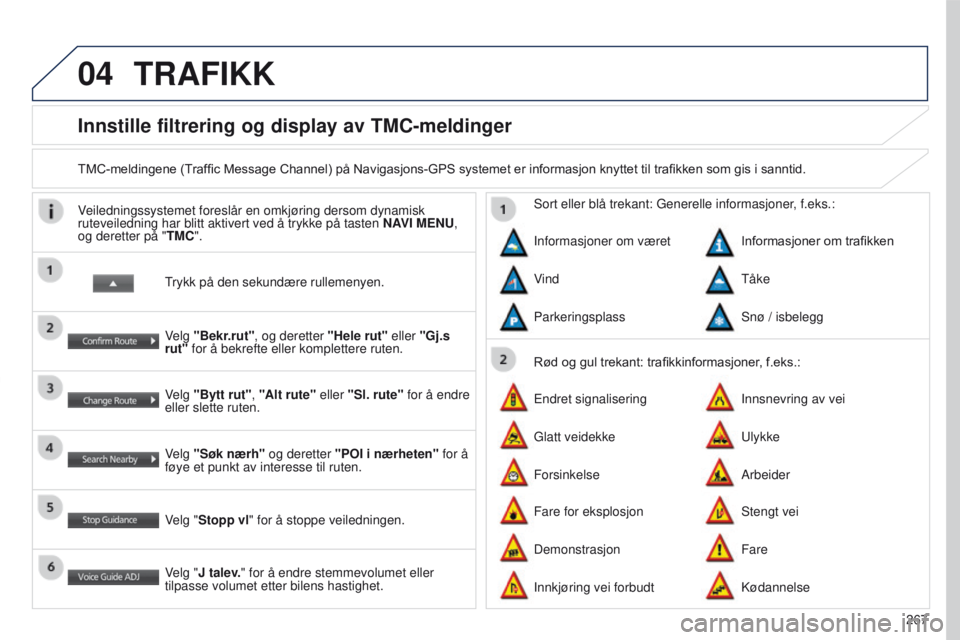
04
267
4008_NO_CHAP10B_MITSU6_ED01-2016
Innstille filtrering og display av TMC-meldinger
TMC-meldingene (Traffic Message Channel) på Navigasjons-GPS systemet er informasjon knyttet til trafikken som gis i sanntid.
trykk på den sekundære rullemenyen.
V
eiledningssystemet foreslår en omkjøring dersom dynamisk
ruteveiledning har blitt aktivert ved å trykke på tasten NAVI MENU,
og deretter på "TMC".
Velg "Bekr.rut", og deretter "Hele rut" eller "Gj.s
rut" for å bekrefte eller komplettere ruten.
Velg "Bytt rut", "Alt rute" eller "Sl. rute" for å endre
eller slette ruten.
Velg "Søk nærh" og deretter "POI i nærheten" for å
føye et punkt av interesse til ruten.
Velg "Stopp vl" for å stoppe veiledningen.
Velg "J talev." for å endre stemmevolumet eller
tilpasse volumet etter bilens hastighet. Rød
og gul trekant: trafikkinformasjoner, f.eks.:
Sort eller blå trekant:
g enerelle informasjoner, f.eks.:
Informasjoner om været
e
ndret signalisering
Fare for eksplosjon Informasjoner
om trafikken
Innsnevring av vei
Stengt vei
Vind
g
latt veidekke
Demonstrasjon
t
åke
u
lykke
Fare
Parkeringsplass
Forsinkelse
Innkjøring vei forbudt Snø / isbelegg
Arbeider
Kødannelse
TRAFIKK
Page 271 of 368
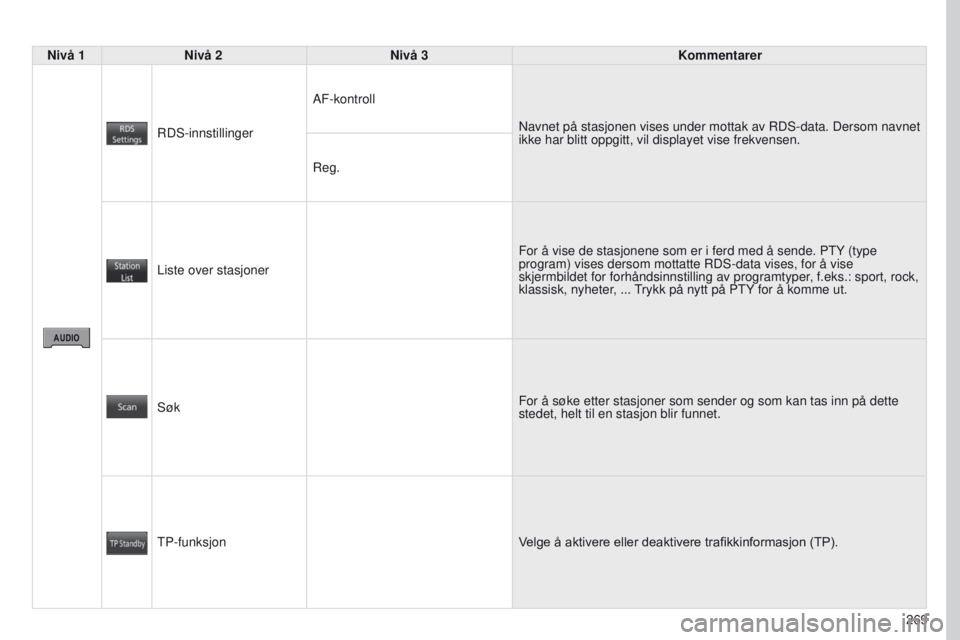
269
4008_NO_CHAP10B_MITSU6_ED01-2016
Nivå 1Nivå 2 Nivå 3 Kommentarer
RDS-innstillinger AF-kontroll
Navnet på stasjonen vises under mottak av RDS-data. Dersom navnet
ikke har blitt oppgitt, vil displayet vise frekvensen.
Reg.
Liste over stasjoner For å vise de stasjonene som er i ferd med å sende. P
t Y (type
program) vises dersom mottatte RDS-data vises, for å vise
skjermbildet for forhåndsinnstilling av programtyper, f.eks.: sport, rock,
klassisk, nyheter,
...
trykk på nytt på P
t Y for å komme ut.
Søk For å søke etter stasjoner som sender og som kan tas inn på det\
te
stedet, helt til en stasjon blir funnet.
t
P-funksjon Velge
å aktivere eller deaktivere trafikkinformasjon (TP).
Page 274 of 368
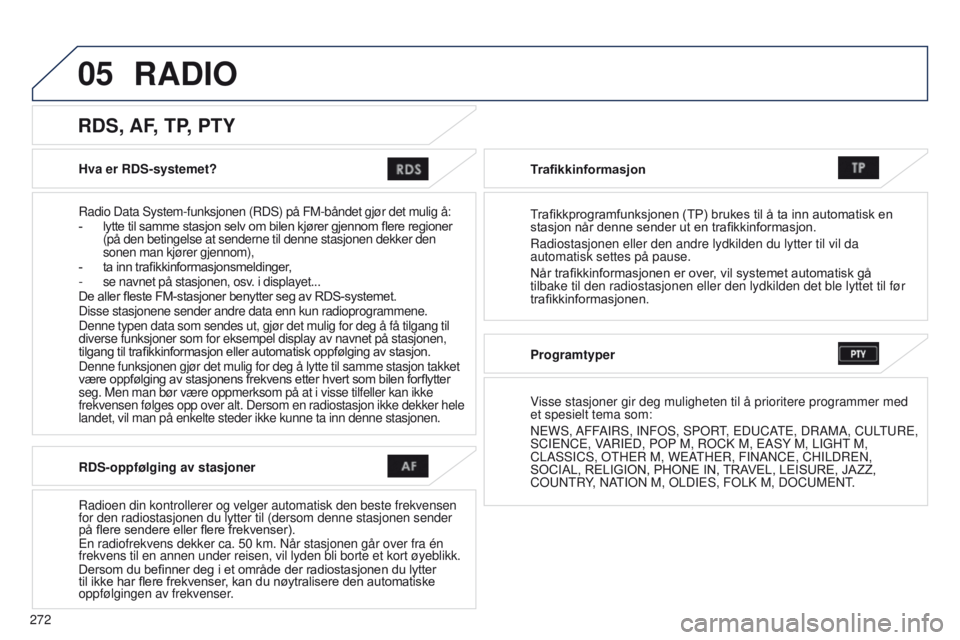
05
272
4008_NO_CHAP10B_MITSU6_ED01-2016
Hva er RDS-systemet?
Radio Data System-funksjonen (RDS) på FM-båndet gjør det muli\
g å:
- lytte til samme stasjon selv om bilen kjører gjennom flere regioner
(på den betingelse at senderne til denne stasjonen dekker den
sonen man kjører gjennom),
- ta
inn trafikkinformasjonsmeldinger,
-
se navnet på stasjonen, osv
. i displayet...
De
aller fleste FM-stasjoner benytter seg av RDS-systemet.
Disse stasjonene sender andre data enn kun radioprogrammene.
Denne typen data som sendes ut, gjør det mulig for deg å få til\
gang til
diverse funksjoner som for eksempel display av navnet på stasjonen,
tilgang
til trafikkinformasjon eller automatisk oppfølging av stasjon.
Denne funksjonen gjør det mulig for deg å lytte til samme stasjon \
takket
være
oppfølging av stasjonens frekvens etter hvert som bilen forflytter
seg. Men man bør være oppmerksom på at i visse tilfeller kan ik\
ke
frekvensen følges opp over alt. Dersom en radiostasjon ikke dekker he\
le
landet, vil man på enkelte steder ikke kunne ta inn denne stasjonen.
RDS, AF, TP, PTY
RDS-oppfølging av stasjoner
Radioen din kontrollerer og velger automatisk den beste frekvensen
for den radiostasjonen du lytter til (dersom denne stasjonen sender
på
flere sendere eller flere frekvenser).
e
n radiofrekvens dekker ca. 50 km. Når stasjonen går over fra én
frekvens til en annen under reisen, vil lyden bli borte et kort øyebl\
ikk.
Dersom
du befinner deg i et område der radiostasjonen du lytter
til
ikke har flere frekvenser, kan du nøytralisere den automatiske
oppfølgingen av frekvenser
. Trafikkinformasjon
Trafikkprogramfunksjonen
(TP) brukes til å ta inn automatisk en
stasjon
når denne sender ut en trafikkinformasjon.
Radiostasjonen eller den andre lydkilden du lytter til vil da
automatisk settes på pause.
Når trafikkinformasjonen er over, vil systemet automatisk gå
tilbake til den radiostasjonen eller den lydkilden det ble lyttet til fø\
r
trafikkinformasjonen.
Programtyper
V
isse stasjoner gir deg muligheten til å prioritere programmer med
et spesielt tema som:
N e WS, AFFAIRS, INF o S, SP o R
t,
e D u CA
te
, DRAMA, C u L
tu
R e ,
SCI e NC e , VARI e D, P o P M, R o CK M, e ASY M, LI g H t
M,
CLASSICS,
ot H e R M, W e At H e R, FINANC e , CHILDR e N,
SOCIAL, RELIGION, PHONE IN, TRA VEL, LEISURE, JAZZ, C
ou N t RY, NAt I o N M, o LDI e S, F o LK M, D o C u M e N t.
RADIO
Page 275 of 368
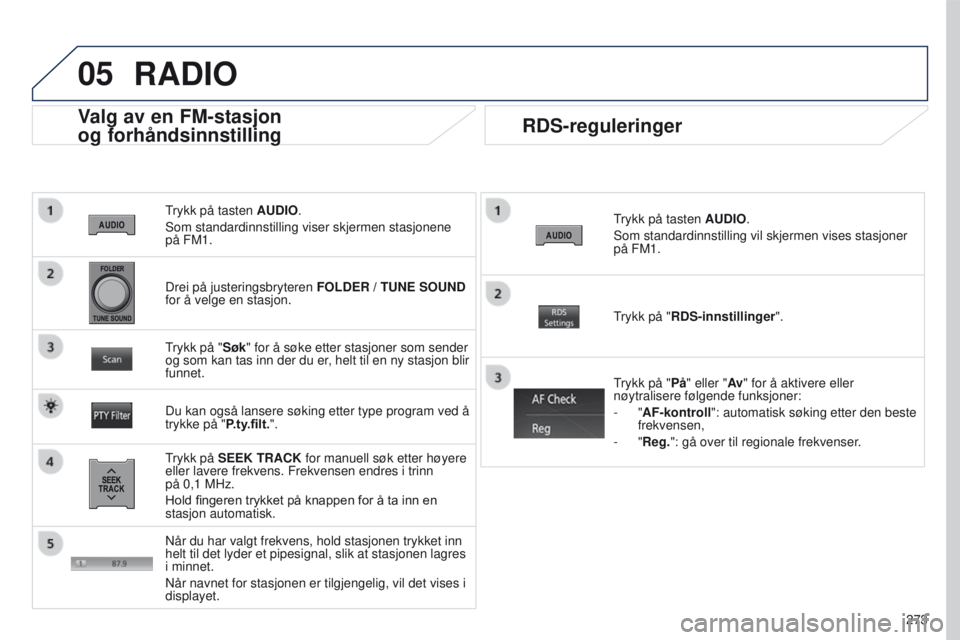
05
273
4008_NO_CHAP10B_MITSU6_ED01-2016
trykk på tasten AUDIO.
Som standardinnstilling viser skjermen stasjonene
på FM1.
Valg av en FM-stasjon
og
forhåndsinnstilling
trykk på SEEK TRACK for manuell søk etter høyere
eller lavere frekvens. Frekvensen endres i trinn
på
0,1 MHz.
Hold
fingeren trykket på knappen for å ta inn en
stasjon automatisk.
trykk på "
Søk" for å søke etter stasjoner som sender
og som kan tas inn der du er, helt til en ny stasjon blir
funnet.
Du kan også lansere søking etter type program ved å
trykke på "P.ty.filt. ".
trykk på "
RDS-innstillinger
".
trykk på "
På" eller "Av
" for å aktivere eller
nøytralisere følgende funksjoner:
- "AF-kontroll
": automatisk søking etter den beste
frekvensen,
- "Reg.": gå over til regionale frekvenser.
Når du har valgt frekvens, hold stasjonen trykket inn
helt til det lyder et pipesignal, slik at stasjonen lagres
i minnet.
Når navnet for stasjonen er tilgjengelig, vil det vises i
displayet.
RDS-reguleringer
trykk på tasten AUDIO.
Som standardinnstilling vil skjermen vises stasjoner
på FM1.
Drei på justeringsbryteren FOLDER / TUNE SOUND
for å velge en stasjon.
RADIO
Page 279 of 368
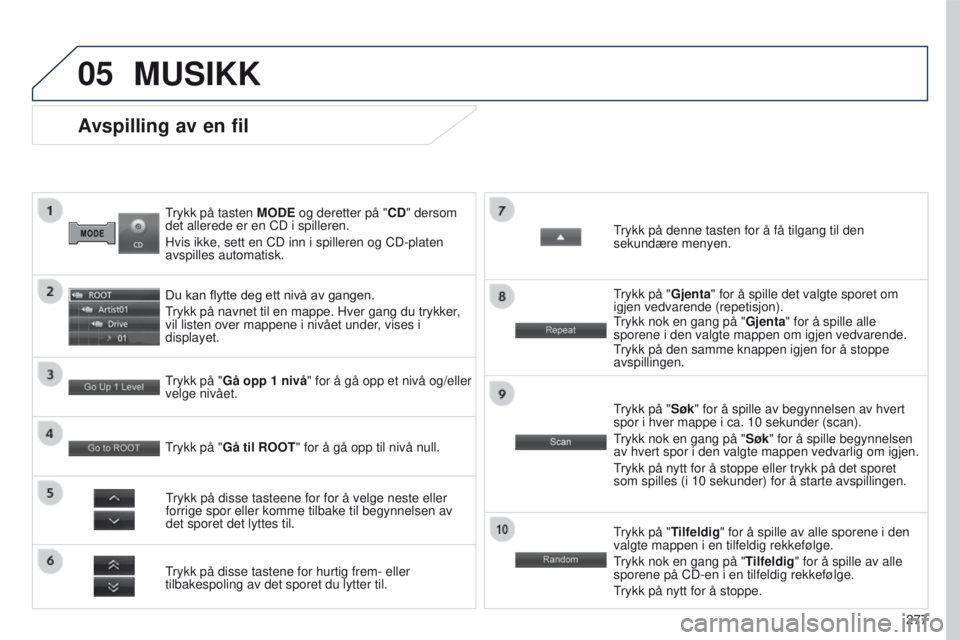
05
277
4008_NO_CHAP10B_MITSU6_ED01-2016
trykk på tasten MODE og deretter på "CD" dersom
det allerede er en CD i spilleren.
Hvis ikke, sett en CD inn i spilleren og CD-platen
avspilles automatisk.
Avspilling av en fil
Du kan flytte deg ett nivå av gangen.
trykk på navnet til en mappe. Hver gang du trykker
,
vil listen over mappene i nivået under, vises i
displayet.
trykk på disse tastene for hurtig frem- eller
tilbakespoling av det sporet du lytter til.
trykk på "
Gå opp 1 nivå" for å gå opp et nivå og/eller
velge nivået.
trykk på disse tasteene for for å velge neste eller
forrige spor eller komme tilbake til begynnelsen av
det sporet det lyttes til.
trykk på "
Tilfeldig" for å spille av alle sporene i den
valgte mappen i en tilfeldig rekkefølge.
trykk nok en gang på " T
ilfeldig" for å spille av alle
sporene på CD-en i en tilfeldig rekkefølge.
trykk på nytt for å stoppe.
trykk på "
Gå til ROOT " for å gå opp til nivå null.
trykk på "
Søk" for å spille av begynnelsen av hvert
spor i hver mappe i ca. 10
sekunder (scan).
trykk nok en gang på "Søk
" for å spille begynnelsen
av hvert spor i den valgte mappen vedvarlig om igjen.
trykk på nytt for å stoppe eller trykk på det sporet
som spilles (i 10
sekunder) for å starte avspillingen.trykk på "Gjenta" for å spille det valgte sporet om
igjen vedvarende (repetisjon).
trykk nok en gang på " Gjenta
" for å spille alle
sporene i den valgte mappen om igjen vedvarende.
trykk på den samme knappen igjen for å stoppe
avspillingen.
trykk på denne tasten for å få tilgang til den
sekundære menyen.
MUSIKK
Page 301 of 368
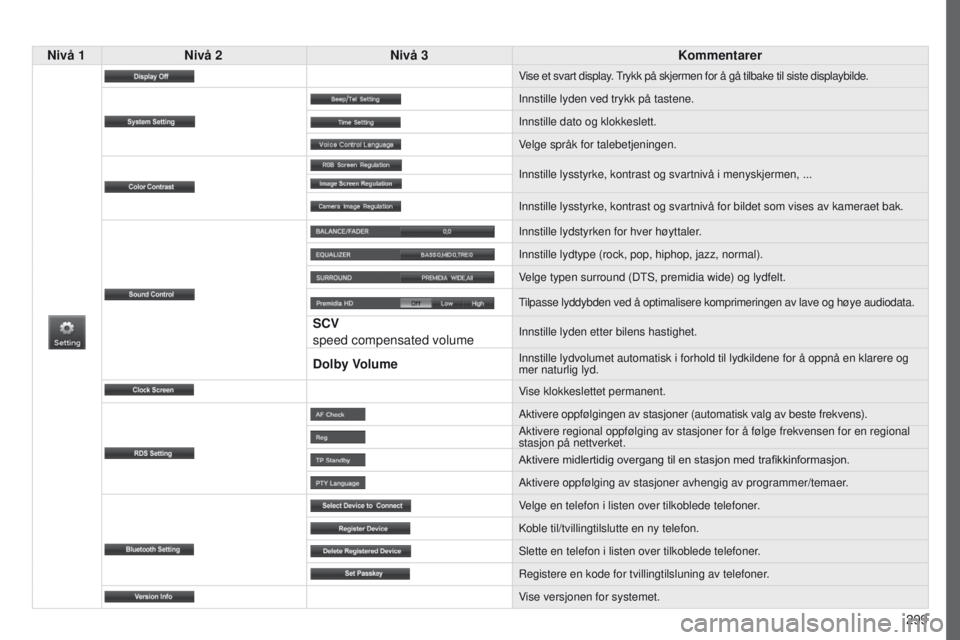
299
4008_no_Chap10c_Mitsu5_ed01-2016
Nivå 1Nivå 2 Nivå 3 Kommentarer
Vise et svart display. trykk på skjermen for å gå tilbake til siste displaybilde.
Innstille lyden ved trykk på tastene.
Innstille dato og klokkeslett.
V
elge språk for talebetjeningen.
Innstille lysstyrke, kontrast og svartnivå i menyskjermen, ...
Innstille lysstyrke, kontrast og svartnivå for bildet som vises av ka\
meraet bak.
Innstille lydstyrken for hver høyttaler.
Innstille lydtype (rock, pop, hiphop, jazz, normal).
Velge typen surround (D
t S, premidia wide) og lydfelt.
tilpasse lyddybden ved å optimalisere komprimeringen av lave og høy\
e audiodata.
SCV
speed compensated volumeInnstille lyden etter bilens hastighet.
Dolby VolumeInnstille lydvolumet automatisk i forhold til lydkildene for å oppnå\
en klarere og
mer naturlig lyd.
Vise klokkeslettet permanent.
Aktivere oppfølgingen av stasjoner (automatisk valg av beste frekven\
s).
Aktivere regional oppfølging av stasjoner for å følge frekvense\
n for en regional
stasjon på nettverket.
Aktivere midlertidig overgang til en stasjon med trafikkinformasjon.
Aktivere oppfølging av stasjoner avhengig av programmer/temaer.
Velge en telefon i listen over tilkoblede telefoner.
Koble til/tvillingtilslutte en ny telefon.
Slette en telefon i listen over tilkoblede telefoner.
Registere en kode for tvillingtilsluning av telefoner.
Vise versjonen for systemet.
Page 303 of 368
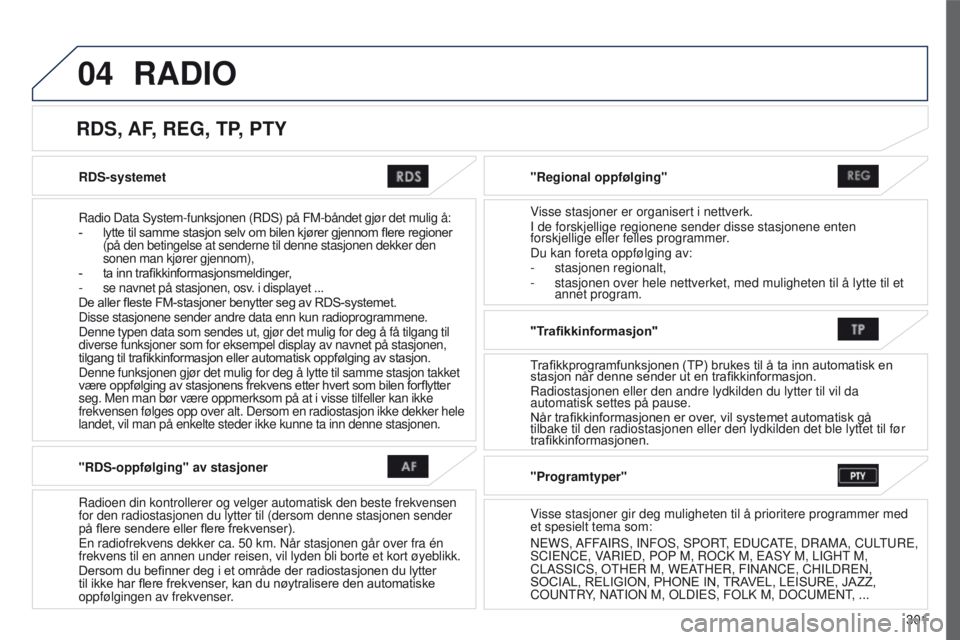
04
301
4008_no_Chap10c_Mitsu5_ed01-2016
RDS-systemet
Radio Data System-funksjonen (RDS) på FM-båndet gjør det muli\
g å:
- lytte til samme stasjon selv om bilen kjører gjennom flere regioner
(på den betingelse at senderne til denne stasjonen dekker den
sonen man kjører gjennom),
- ta
inn trafikkinformasjonsmeldinger,
-
se navnet på stasjonen, osv
. i displayet ...
De
aller fleste FM-stasjoner benytter seg av RDS-systemet.
Disse stasjonene sender andre data enn kun radioprogrammene.
Denne typen data som sendes ut, gjør det mulig for deg å få til\
gang til
diverse funksjoner som for eksempel display av navnet på stasjonen,
tilgang
til trafikkinformasjon eller automatisk oppfølging av stasjon.
Denne funksjonen gjør det mulig for deg å lytte til samme stasjon \
takket
være
oppfølging av stasjonens frekvens etter hvert som bilen forflytter
seg. Men man bør være oppmerksom på at i visse tilfeller kan ik\
ke
frekvensen følges opp over alt. Dersom en radiostasjon ikke dekker he\
le
landet, vil man på enkelte steder ikke kunne ta inn denne stasjonen. "Regional oppfølging"
Visse stasjoner er organisert i nettverk.
I de forskjellige regionene sender disse stasjonene enten
forskjellige eller felles programmer.
Du kan foreta oppfølging av:
-
stasjonen regionalt,
-
stasjonen over hele nettverket, med muligheten til å lytte til et
annet program.
RDS, AF, REG, TP, PTY
RADIO
"RDS-oppfølging" av stasjoner
Radioen din kontrollerer og velger automatisk den beste frekvensen
for den radiostasjonen du lytter til (dersom denne stasjonen sender
på flere sendere eller flere frekvenser).
e
n radiofrekvens dekker ca. 50 km. Når stasjonen går over fra én
frekvens til en annen under reisen, vil lyden bli borte et kort øyebl\
ikk.
Dersom
du befinner deg i et område der radiostasjonen du lytter
til
ikke har flere frekvenser, kan du nøytralisere den automatiske
oppfølgingen av frekvenser
. "Trafikkinformasjon"
Trafikkprogramfunksjonen
(TP) brukes til å ta inn automatisk en
stasjon
når denne sender ut en trafikkinformasjon.
Radiostasjonen eller den andre lydkilden du lytter til vil da
automatisk settes på pause.
Når trafikkinformasjonen er over, vil systemet automatisk gå
tilbake til den radiostasjonen eller den lydkilden det ble lyttet til fø\
r
trafikkinformasjonen.
"Programtyper"
V
isse stasjoner gir deg muligheten til å prioritere programmer med
et spesielt tema som:
N
e WS, AFFAIRS, INF o S, SP o R
t,
e D u CA
te
, DRAMA, C u L
tu
R e ,
SCI
e NC e , VARI e D, P o P M, R o CK M, e ASY M, LI g H t
M,
CLASSICS,
ot H e R M, W e A
t
H e R, FINANC e , CHILDR e N,
SOCIAL,
RELIGION, PHONE IN,
TRA
VEL, LEISURE, JAZZ,
C
ou N t RY, NA
t
I o N M, o LDI e S, F o LK M, D o C u M e N t
,
...